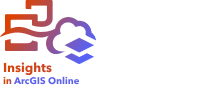
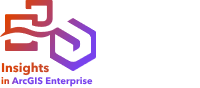
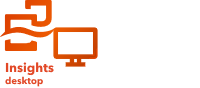
"Nächstgelegene suchen" nutzt geradlinige Entfernungen zur Ermittlung des Abstands zwischen Eingabe-Features und nahegelegenen Features. Für jedes Eingabe-Feature wird die angegebene Anzahl von nahegelegenen Features nach Entfernung vom Eingabe-Feature geordnet.
Beispiel
Der zuständige Sicherheitsbeauftragte möchte für alle Schulen ermitteln, welche Feuerwache der Stadt am nächsten liegt. Anhand dieser Informationen, die mit "Nächstgelegene suchen" erfasst werden können, sollen für jede Schule Notfalleinrichtungen für die Erst- und Nachversorgung festgelegt werden.
Ausführen von "Nächstgelegene suchen"
"Nächstgelegene suchen" kann auf Karten mit zwei Layern (Punkt, Linien oder Flächen) ausgeführt werden.
Führen Sie zum Suchen der nächstgelegenen Features die folgenden Schritte aus:
- Klicken Sie bei Bedarf auf die Karten-Kachel, um sie zu aktivieren.
Eine Kachel ist aktiv, wenn die Symbolleiste und die Schaltfläche Aktion
 angezeigt werden.
angezeigt werden. - Klicken Sie auf die Schaltfläche Aktion, und wählen Sie Nächstgelegene suchen aus.
- Wählen Sie für Layer auswählen, der Features enthält, in deren Nähe gesucht werden soll den Layer aus, der zum Suchen der nächstgelegenen Features verwendet werden soll.
- Wählen Sie für Layer mit Features auswählen, die Sie suchen möchten den Layer aus, nach dem in Bezug auf den ersten Layer gesucht werden soll.
- Ändern Sie optional das Limit in die Anzahl der zurückgegebenen Near-Features und die Suchentfernung.
- Klicken Sie auf Ausführen.
Verwendungshinweise
Der Parameter Layer auswählen, der Features enthält, in deren Nähe gesucht werden soll enthält das Eingabe-Punkt-, -Linien- oder -Flächen-Dataset, das zur Ermittlung der am nächsten gelegenen Features dient.
Der Parameter Layer mit Features auswählen, die Sie suchen möchten enthält das Eingabe-Punkt-, -Linien- oder -Flächen-Dataset mit Features, die in Bezug auf den ersten Parameter durchsucht werden sollen.
Der Parameter Für jede Position im Eingabe-Layer enthält zwei Optionen: Anzahl der nächstgelegenen Positionen begrenzen und Suchbereich begrenzen. Diese werden in der folgenden Tabelle beschrieben:
| Option | Standard | Beschreibung |
|---|---|---|
Anzahl der nächstgelegenen Positionen begrenzen | 1 | Ist diese Option aktiviert, gibt "Nächstgelegene suchen" die für jedes Feature im ersten Eingabe-Parameter angegebene Anzahl an Features zurück. Ist sie nicht aktiviert, werden unbegrenzt viele Features zurückgegeben. |
Suchbereich begrenzen | 100 Meilen oder 100 Kilometer Hinweis:Die Einheiten für den Suchbereich basieren auf den Standardeinheiten für Ihr Konto. | Ist diese Option aktiviert, gibt "Nächstgelegene suchen" lediglich Features zurück, die sich innerhalb des angegebenen Radius befinden. Ist sie nicht aktiviert, ist der Suchradius unbegrenzt. Der Suchbereich kann in Metern, Kilometern, Fuß oder Meilen angegeben werden. |
"Nächstgelegene suchen" gibt Linien zurück, die Features der beiden Eingabe-Layer miteinander verbinden. Aus dem jeweiligen Layer stammende Features, die nicht mit anderen Features verknüpft sind (z. B. Features, die sich nicht innerhalb von 100 Meilen von den im anderen Layer enthaltenen Features befinden), werden aus der Karte entfernt.
Funktionsweise des Werkzeugs "Nächstgelegene suchen"
Wenn Flächen-Features als Eingabe verwendet werden, wird die nächstgelegene Position anhand der Entfernung vom oder zum Schwerpunkt des Features ermittelt. Andere ArcGIS-Produkte wie ArcGIS Online oder ArcGIS Pro messen die Entfernung ausgehend von der Kante der Flächengrenze. Daher können sich die Ergebnisse von "Nächstgelegene suchen" in verschiedenen Produkten unterscheiden.
Berechnungen mit dem Werkzeug "Nächstgelegene suchen" in Datenbank-Datasets werden mit den systemeigenen Entfernungsberechnungen der Datenbank durchgeführt. Entfernungsberechnungen variierten je nach Datenbanktyp und räumlichem Datentyp. Datenbankverbindungen sind in Insights in ArcGIS Enterprise und Insights desktop verfügbar.
Beschränkung
Kreuzfilter sind nicht mit Ergebnis-Datasets kompatibel, die mit diesem Werkzeug erstellt wurden. Um einen Kreuzfilter einer nicht unterstützten Kachel hinzuzufügen, müssen Sie das Dataset in die Arbeitsmappe kopieren und einen Kreuzfilter auf die beim Kopiervorgang erstellten Kacheln anwenden.